Table of contents
如果你想在Windows 10/11家庭版上启用Hyper-V,请继续阅读下文。
Hyper-V是微软的管理程序平台,与VΜware或VirtualBox管理程序一样,允许你在一台单一的Windows电脑上运行多个操作系统。
通过Hyper-V虚拟化平台,你可以创建在自己的硬件上运行的虚拟机,而不影响主机。 与其他管理程序相比,Hyper-V提供了相当的特性和功能,这就是为什么它目前被许多系统管理员用来做测试。
Hyper-V最初内置于Windows Server 2008及以后的版本中,但现在它也可以在Windows 10/11专业版、企业版和教育版中使用。 但是,不用担心......如果你是Windows 10/11家庭用户,在这篇文章中,我将告诉你如何在自己的系统中也能安装Hyper-V平台。
Hyper-V要求
虚拟机(通常称为 "VM"),是一个拥有自己硬件(CPU、RAM、DISK等)的虚拟计算机,它是从物理计算机(通常称为 "HOST")"借 "来的。 因此,要安装Hyper-V,主机必须满足以下硬件要求。
A. 内存:8GB (如果你想获得更好的性能,内存应该至少增加到1,000GB。)。 16GB 或者更好的是 32GB) .
B. CPU。 你必须有一个 64位处理器 支持 第二级翻译地址(SLAT) 大多数英特尔和AMD处理器支持SLAT硬件机制,特别是在预装了Windows 8或更高版本的电脑上)。
信息:"二级地址转换"(SLAT)是一种硬件机制,在支持虚拟化技术的情况下支持。 如果你拥有一个英特尔处理器,去你的处理器的规格页面,看看是否位于 "高级技术 "下的 "英特尔®虚拟化技术(英特尔®VT-x)"。 或者看看BIOS中是否启用了 "虚拟化技术 "功能。
C. 为了运行Hyper-V,必须在BIOS中启用以下项目: *
- 虚拟化技术 硬件执行的数据执行预防(DEP)。
注意事项。
1.要了解上述项目是否已经在你的系统上启用。
1.打开命令提示符,输入 systeminfo.exe
2.在报告的末尾滚动查看是否满足Hyper-V的要求,如果不满足,继续使用下面的说明在Bios中启用它们。

2.在BIOS中启用虚拟化技术和数据执行预防(DEP)。
1.重新启动 计算机和 反复按压 当屏幕上出现计算机制造商的标志时,按其中一个键:F2、F10、F8、F12或Del*进入BIOS/UEFI设置(*该键可能因制造商不同而不同)。
2.要在BIOS中启用虚拟化功能。
a. 如果你拥有一个 英特尔CPU :
- 点击 高级 *标签,并设置 虚拟化 (又称 "英特尔®虚拟化技术(VT-x)",以 启用 .
注意:在某些BIOS中,"虚拟化 "设置位于 业绩 ,或在 系统配置 各科室。
b. 如果你拥有一个 AMD CPU :
- 点击 M.I.T .标签-> 高级频率设置 高级核心设置 并设置 SVM模式 (又称 "安全虚拟机"),以 启用 .
3. 要在BIOS中启用数据执行预防(DEP)。
根据你的计算机制造商,启用硬件DEP的选项有所不同,可以在以下位置找到 高级 或在 业绩 部分,并可能被标记为 "数据执行预防"、"XD"、"执行禁用 "或 "NX"。
如何在Windows 11/10 Home上启用Hyper-V。
一旦满足了上述所有要求,请按照以下说明在您的Windows 10/11家用电脑上激活Hyper-V功能。
1. 开放式 记事本 并粘贴以下代码: *
pushd "%~dp0"
dir /b %SystemRoot%\servicing\Packages\*Hyper-V*.mum >hyper-v.txt
for /f %%i in ('findstr /i . hyper-v.txt 2^>nul') do dism /online /norestart /add-package:"%SystemRoot%\servicing\Packages\%%i"
del hyper-v.txt
Dism /online /enable-feature /featurename:Microsoft-Hyper-V -All /LimitAccess /ALL
暂停
注意:上述脚本在Windows 10/11家庭中添加了Hyper-V功能。 该代码由Github上的微软虚拟化团队创建。
2.保存 该文件为 Hyper-V Enabler.bat 并关闭记事本。
3.右键单击 关于 Hyper-V Enabler.bat 并选择 以管理员身份运行。 这将打开命令提示符,并触发安装过程开始。
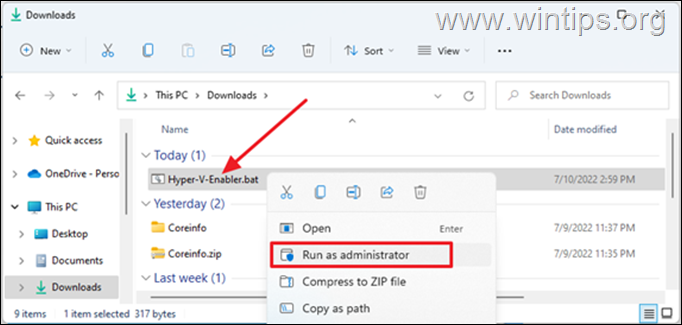
4. 一旦安装完成,你将得到一个提示,询问你是否要现在重新启动计算机,按 Y 来进行。
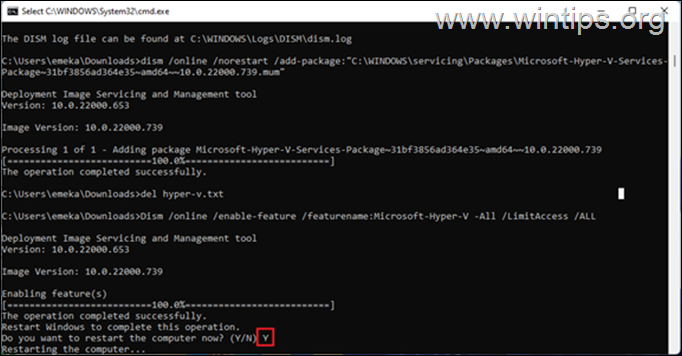
5. 在重启过程中,Windows将安装更新,并需要几分钟时间来完成。
6. 签署到Windows后,按 Windows键 + R 键来打开 "运行 "对话框。
7. 类型 可选功能 并击中 进入。
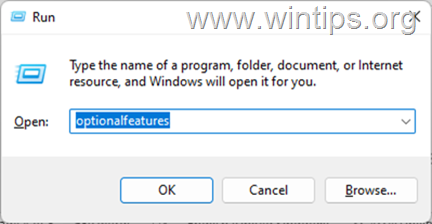
8. 检查 淘宝网 选项,并按 OK 来启用该功能。
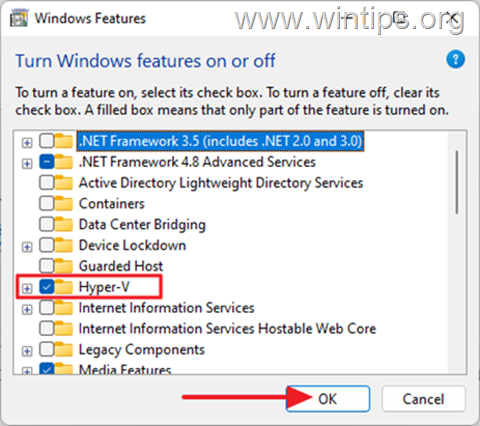
9. 等待Windows安装Hyper-V,并在出现提示时。 重新启动 你的电脑。
10. 搜索 "hyper-v",打开它并开始创建虚拟机。
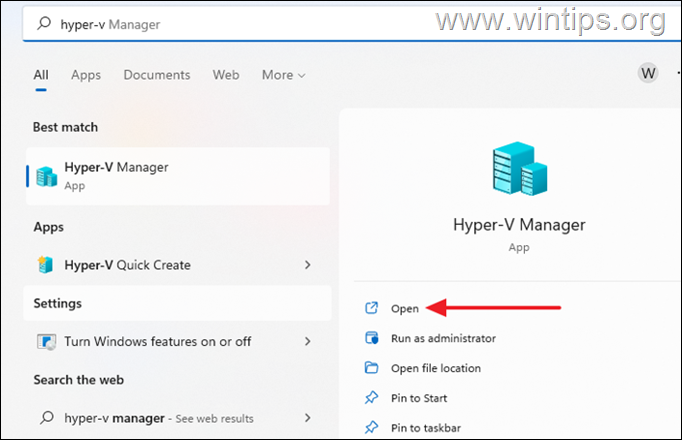
最后的话。 这些是在Windows 10家庭版和Windows 11家庭版上启用Hyper V所需的所有步骤。 如果有些地方没有按照指示操作,请确保你的电脑符合运行Hyper-V的要求。
如果你不再需要Hyper-V,你可以随时禁用它,方法是 解除检查 的 淘宝网 的复选框,或通过执行以下命令在 PowerShell(管理员)。
- DISM /Online /Disable-Feature /FeatureName:Microsoft-Hyper-V
就是这样!哪种方法对你有效?
如果本指南对你有帮助,请留下你的经验评论,让我知道。 请喜欢并分享本指南以帮助他人。

Andy Davis
A system administrator s blog about Windows





